أين مفضلاتي على Android؟
تتيح ميزة المفضلة على Android للمستخدمين الوصول بسرعة إلى جهات الاتصال أو مواقع الويب أو الملفات أو أي عناصر معرض الأكثر استخدامًا. لذلك، يتم توضيح عملية البحث عن جهات الاتصال المفضلة وعناصر المعرض ومواقع الويب والملفات أدناه:
كيفية البحث عن جهات الاتصال المفضلة على أندرويد
تعد جهات الاتصال عنصرًا مهمًا آخر يتم استخدامه بشكل متكرر على جهاز Android الخاص بك. قد يكون لديك بعض جهات الاتصال التي تتواصل معها كثيرًا أو تهتم بها أكثر من غيرها، وقد ترغب في وضع علامة عليها كمفضلة لتسهيل الاتصال أو إرسال الرسائل النصية. هناك عدة طرق للعثور على جهات الاتصال المفضلة لديك على Android، مثل:
1: استخدم تطبيق الهاتف
هذا هو التطبيق الافتراضي لإجراء واستقبال المكالمات الهاتفية على جهاز Android الخاص بك. للعثور على جهات الاتصال المفضلة لديك على تطبيق الهاتف. افتح تطبيق الهاتف، ثم اضغط على المفضلة علامة التبويب الموجودة أسفل الشاشة:
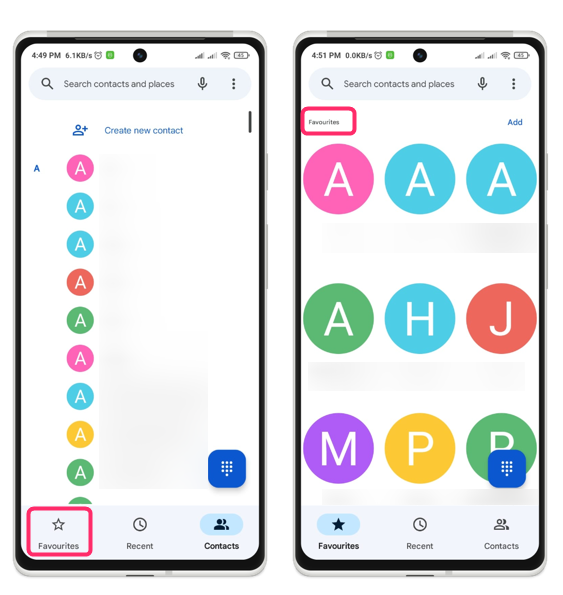
2: استخدم تطبيق جهات الاتصال
يتيح لك هذا التطبيق إدارة ومزامنة جميع جهات الاتصال الخاصة بك من حسابات مختلفة، مثل Google وFacebook وWhatsApp. للعثور على جهات الاتصال المفضلة لديك في تطبيق جهات الاتصال، افتح التطبيق واضغط عليه يسلط الضوء :
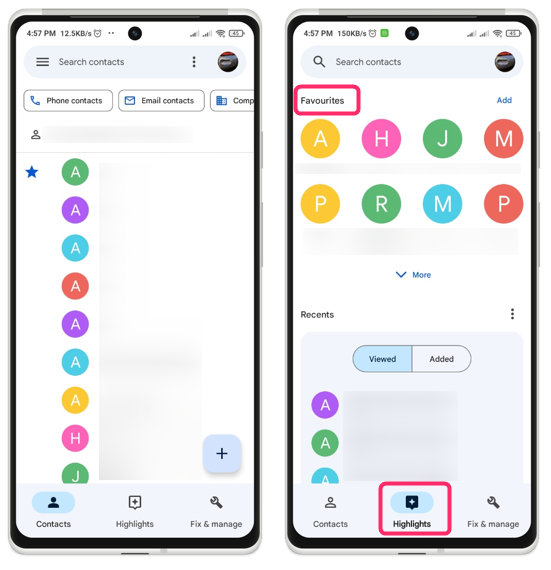
كيفية البحث عن المواقع المفضلة على أندرويد
تعد مواقع الويب عنصرًا آخر شائعًا ومستخدمًا بشكل متكرر على جهاز Android الخاص بك. قد يكون لديك بعض مواقع الويب التي تزورها كثيرًا أو تضع إشارة مرجعية عليها لاستخدامها لاحقًا، وقد ترغب في وضع علامة عليها كمفضلة لسهولة التصفح أو الوصول إليها.
Google Chrome هو متصفح الويب الافتراضي لمعظم أجهزة Android. للعثور على مواقع الويب المفضلة لديك على Chrome، اتبع الخطوات التالية:
الخطوة 1: افتح متصفح Chrome وانقر على الأيقونة الموجودة في الزاوية العلوية اليمنى من نافذة المتصفح:
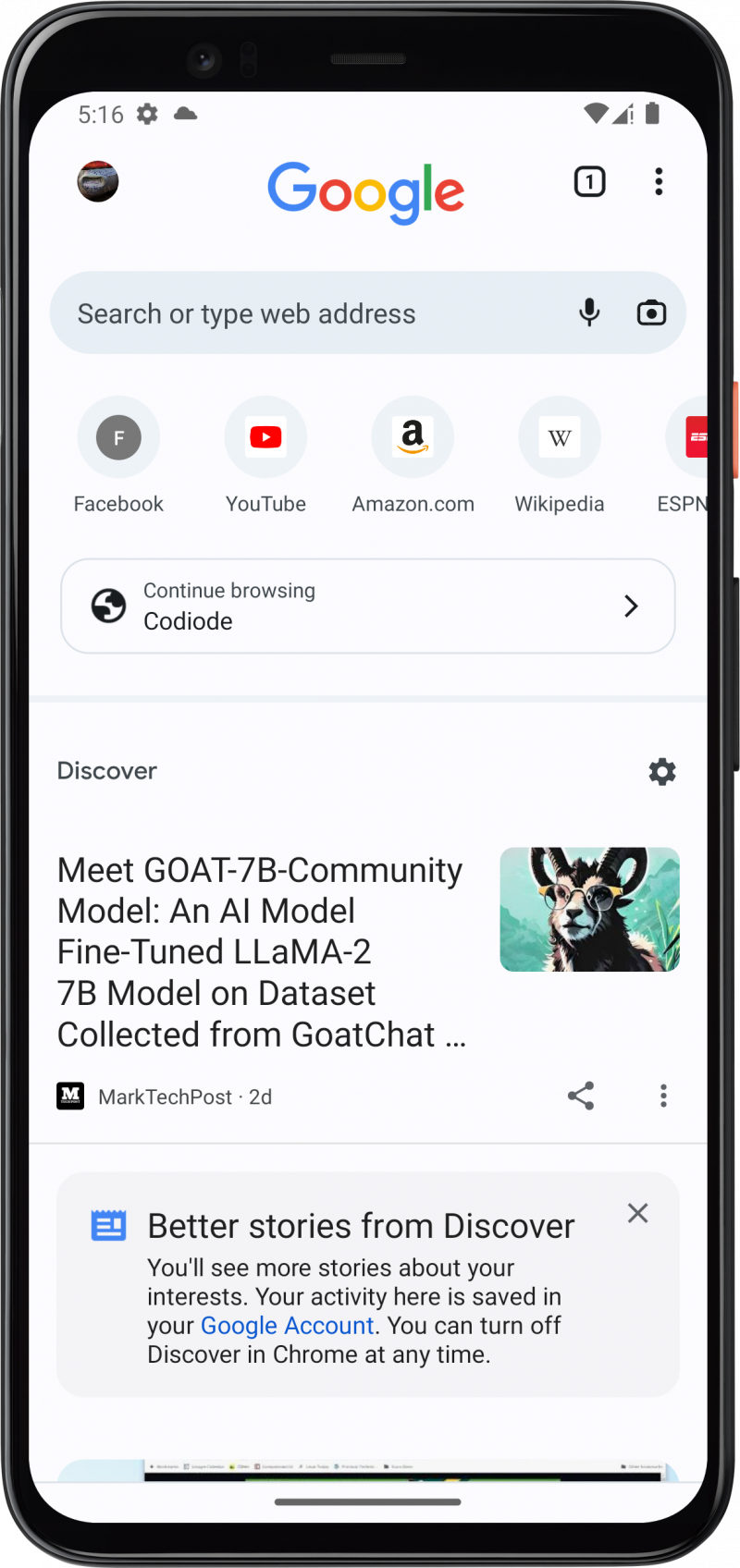
الخطوة 2: عندما تختار إشارات مرجعية من القائمة المنسدلة، ستظهر مجلدات الإشارات المرجعية. اضغط في الإشارات المرجعية للجوال إذا كنت تريد زيارة المواقع المرجعية باستخدام هاتفك:
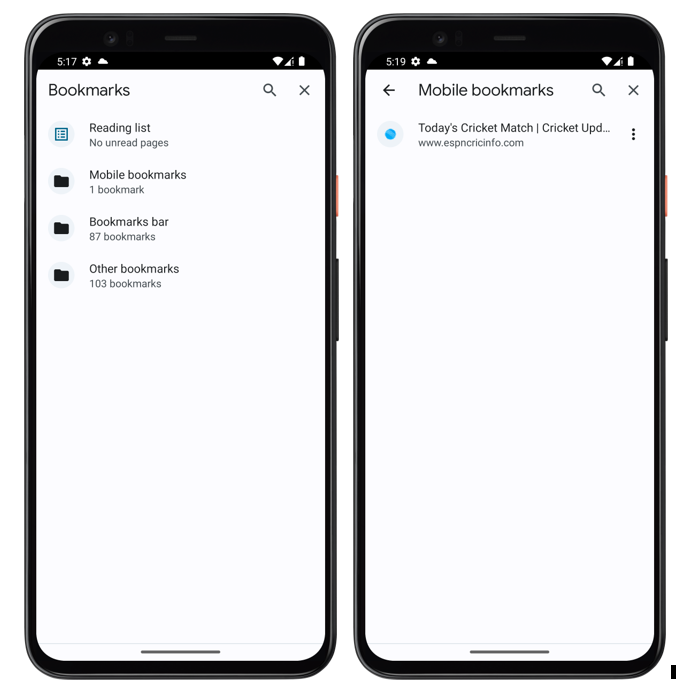
مجلدات الإشارات المرجعية الأخرى هي موقع الويب الذي تم وضع إشارة مرجعية عليه أثناء استخدام المتصفح على جهاز كمبيوتر محمول أو كمبيوتر شخصي.
كيفية البحث عن الملفات المفضلة على أندرويد
تتضمن الملفات أشياء مثل الصور والأفلام والموسيقى والمستندات التي تقوم بتخزينها أو تنزيلها على جهازك. قد يكون لديك بعض الملفات التي تستخدمها كثيرًا أو تعجبك أكثر من غيرها، وقد ترغب في وضع علامة عليها كمفضلة لسهولة الوصول إليها وإدارتها.
للعثور على ملفاتك المفضلة باستخدام تطبيق Files Manager، اتبع الخطوات التالية:
الخطوة 1: افتح ال مدير الملفات التطبيق ثم اضغط على أيقونة الهامبرغر في الجانب الأيسر العلوي من الشاشة:
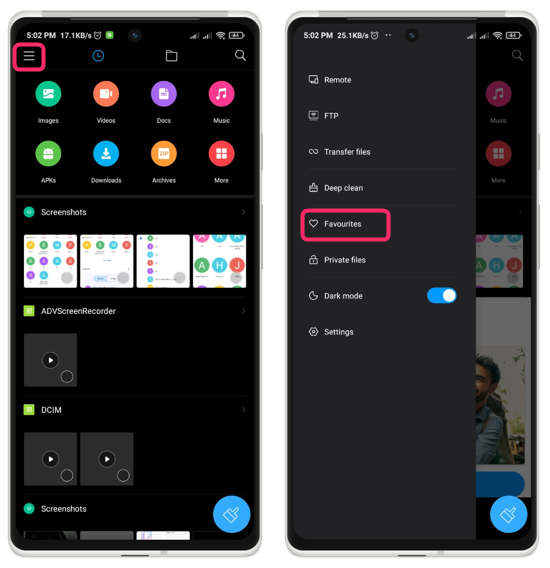
اضغط على المفضلة فئة لرؤية الملفات المفضلة لديك:
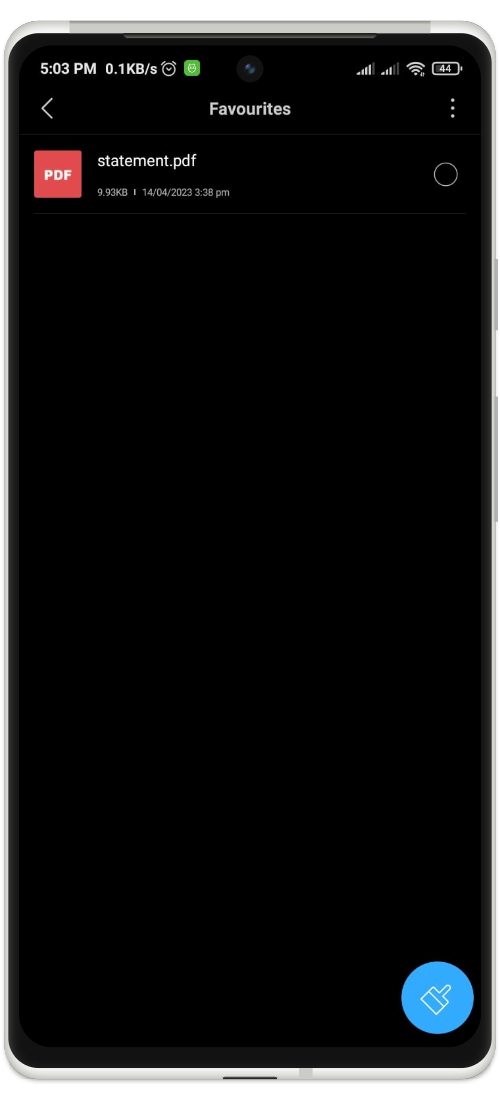
لرؤية ملفك المفضل في Google Drive، ما عليك سوى فتح التطبيق والنقر عليه المميزة بنجمة من شريط القائمة في الأسفل:
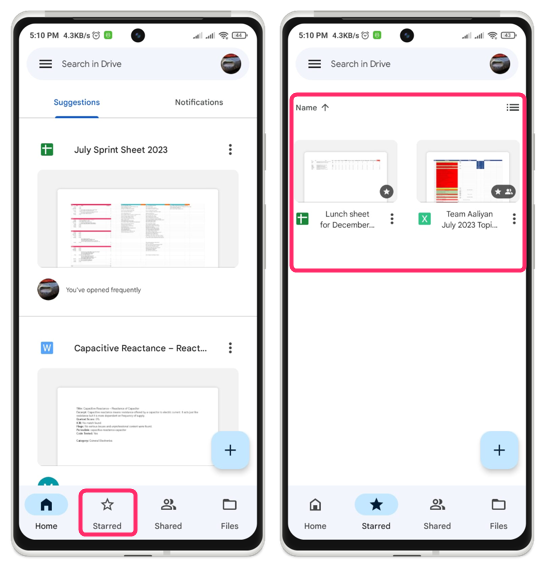
كيفية البحث عن عناصر المعرض المفضلة على Android
هناك طريقتان للعثور على عناصر المعرض المفضلة لديك على Android، استنادًا إلى التطبيق الذي تستخدمه لتصفح الصور ومقاطع الفيديو وتنظيمها. فيما يلي بعض الطرق الشائعة:
1: استخدم تطبيق المعرض
هذا هو التطبيق الافتراضي لعرض الصور ومقاطع الفيديو وتحريرها على جهاز Android الخاص بك. للعثور على عناصر المعرض المفضلة لديك، استخدم تطبيق المعرض. افتح تطبيق المعرض واضغط على علامة التبويب 'الألبومات' في الجزء العلوي من الشاشة ومن هناك اضغط على المفضلة الألبوم:
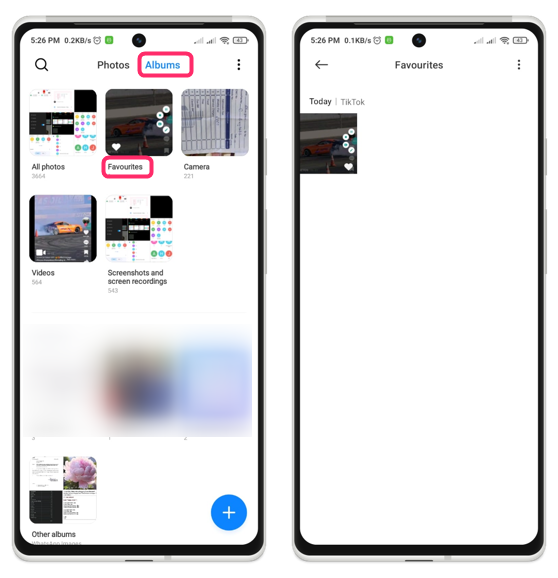
2: استخدم تطبيق Google Gallery
هذا هو التطبيق الذي يتيح لك النسخ الاحتياطي ومزامنة جميع الصور ومقاطع الفيديو الخاصة بك عبر أجهزتك والتخزين السحابي. للعثور على عناصر المعرض المفضلة لديك باستخدام تطبيق صور Google، افتح تطبيق Google Gallery وانقر على المفضلة أيقونة في الجانب الأيمن العلوي:
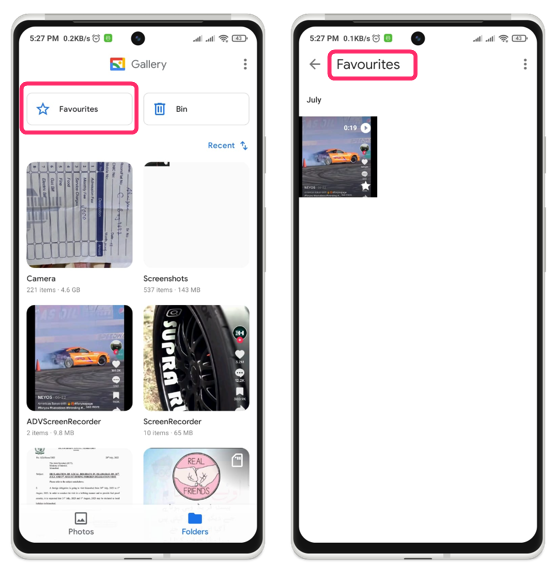
خاتمة
تعد ميزة المفضلة على Android عبارة عن اختصار موفر للوقت لجهات الاتصال الأكثر استخدامًا وملفات موقع الويب وعناصر المعرض. سواء كنت تبحث عن جهات اتصال أو مواقع ويب أو ملفات أو عناصر معرض مفضلة، فهناك طرق مختلفة للوصول إليها على جهازك.